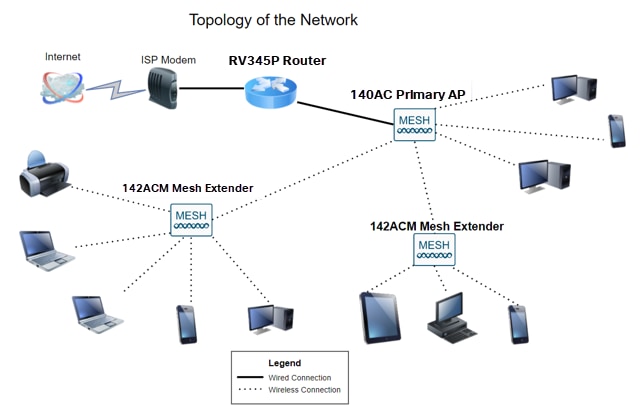O iPad é um dispositivo popular e versátil, mas às vezes pode apresentar um problema frustrante: a perda constante de conexão com a internet. Neste artigo, discutiremos as possíveis causas desse inconveniente e forneceremos dicas para solucionar esse problema.
Razões pelas quais o iPad perde conexão com a internet
1. Problemas de sinal Wi-Fi: verifique a intensidade do sinal Wi-Fi no seu iPad e tente se aproximar do roteador para obter uma conexão mais forte.
2. Configurações de rede: verifique se as configurações de rede do seu iPad estão corretas. Vá para Configurações > Wi-Fi e certifique-se de que está conectado à rede correta.
3. Atualizações do iOS: verifique se o seu iPad está executando a versão mais recente do iOS. As atualizações podem corrigir problemas de conexão com a internet.
4. Problemas com o roteador: se outros dispositivos estão conectados à mesma rede Wi-Fi e não têm problemas de conexão, o problema pode estar no roteador. Reinicie o roteador ou entre em contato com o suporte do fabricante para obter assistência.
5. Reinicie o iPad: às vezes, reiniciar o iPad pode resolver problemas de conexão com a internet. Mantenha pressionado o botão Power até que a opção Desligar apareça e, em seguida, deslize para desligar. Ligue-o novamente após alguns segundos.
6. Verifique as configurações de VPN: se você estiver usando uma VPN, verifique se as configurações estão corretas. Às vezes, uma configuração incorreta pode causar problemas de conexão com a internet.
7. Entre em contato com o suporte da Apple: se nenhum dos métodos acima funcionar, entre em contato com o suporte da Apple para obter assistência adicional.
Lembre-se de que essas são apenas algumas das possíveis soluções para problemas de conexão com a internet no iPad. Se o problema persistir, pode ser necessário procurar ajuda profissional.
Solução passo a passo para resolver problemas de desconexão do Wi-Fi do iPad
- Desligue o iPad pressionando o botão Liga/Desliga até que o controle deslizante vermelho apareça.
- Deslize o controle vermelho para desligar o iPad completamente.
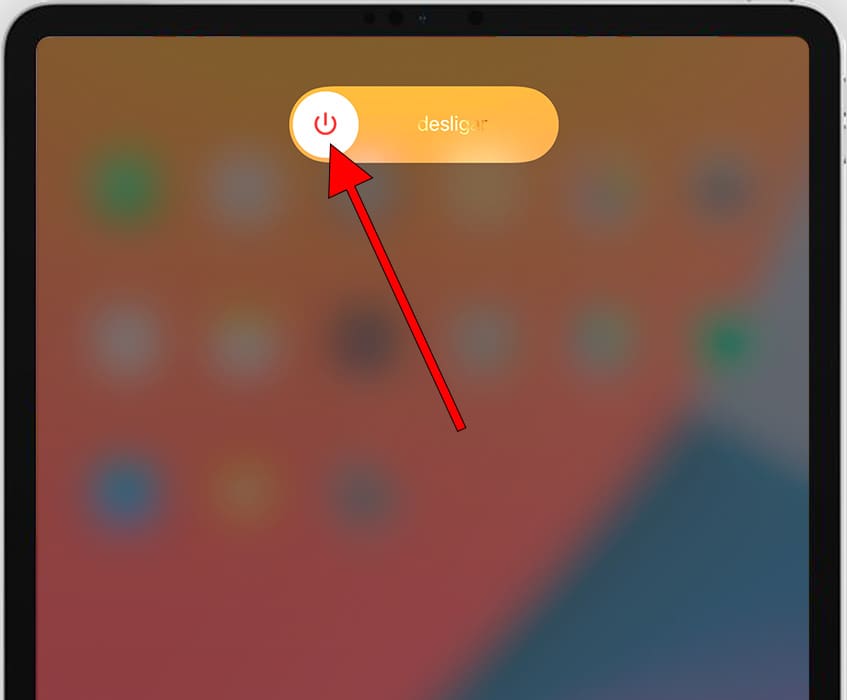
- Desligue o roteador Wi-Fi, desconectando-o da tomada.
- Aguarde alguns minutos e ligue novamente o roteador Wi-Fi, conectando-o à tomada.
- Ligue o iPad pressionando o botão Liga/Desliga até que o logotipo da Apple apareça.
2. Verificar as configurações de rede do iPad
- No iPad, vá para Configurações e toque em Wi-Fi.
- Desative o Wi-Fi, aguarde alguns segundos e ative-o novamente.
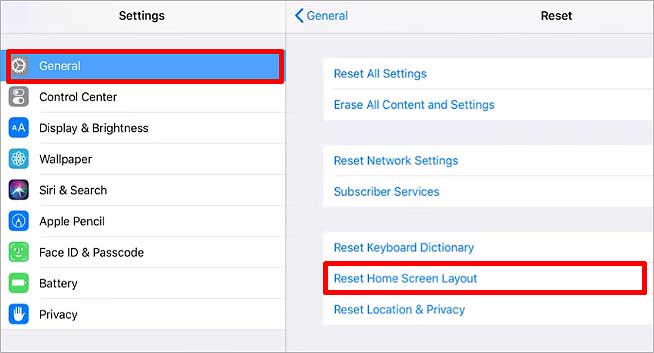
- Verifique se o iPad está conectado à rede Wi-Fi correta.
- Se necessário, toque na rede Wi-Fi desejada e insira a senha correta.
3. Esquecer a rede Wi-Fi e reconectar
- No iPad, vá para Configurações e toque em Wi-Fi.
- Toque no ícone de (i) ao lado da rede Wi-Fi à qual você está conectado.
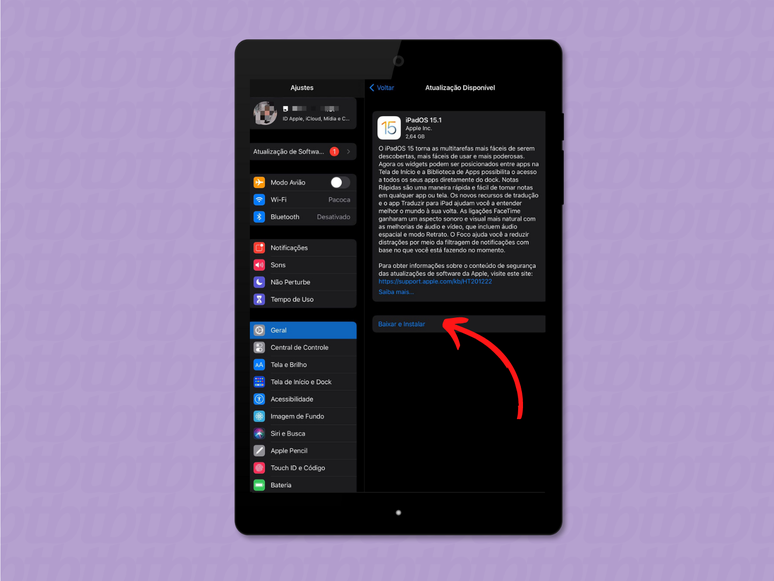
- Toque em Esquecer esta Rede e confirme a ação.
- Reinicie o iPad.
- Após o reinício, vá para Configurações e toque em Wi-Fi.
- Selecione a rede Wi-Fi desejada e insira a senha correta para se reconectar.
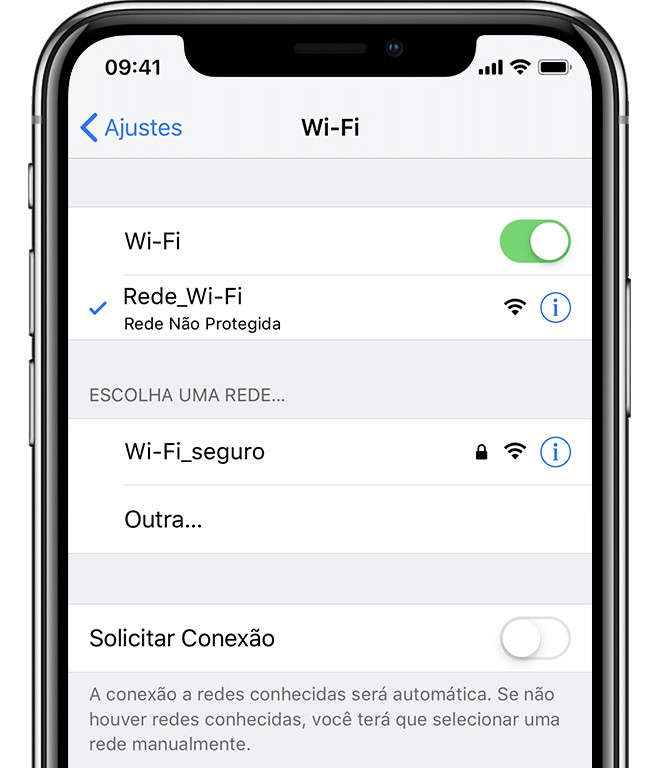
4. Atualizar o software do iPad
- No iPad, vá para Configurações e toque em Geral.
- Toque em Atualização de Software.
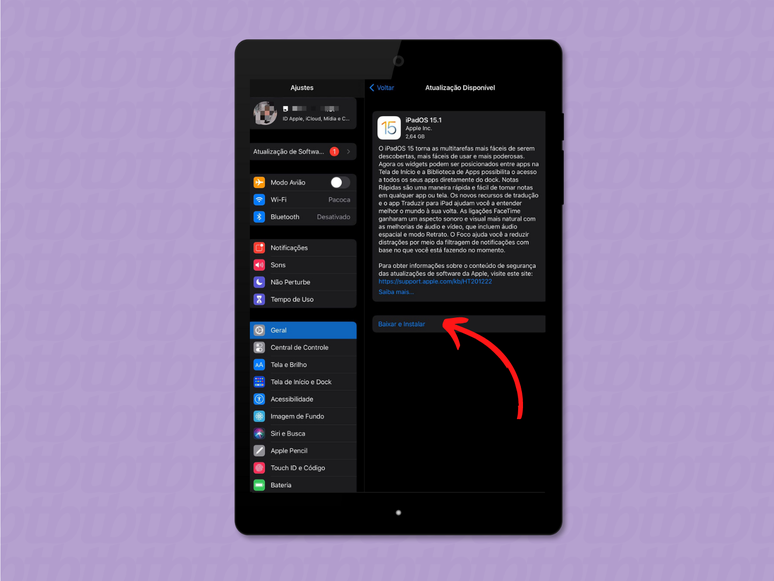
- Se uma atualização estiver disponível, toque em Baixar e Instalar e siga as instruções na tela.
- Após a atualização, reinicie o iPad.
5. Restaurar as configurações de rede do iPad
- No iPad, vá para Configurações e toque em Geral.
- Role para baixo e toque em Redefinir.
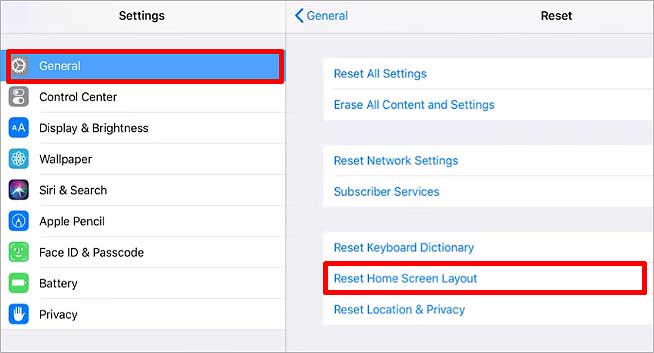
- Toque em Redefinir Configurações de Rede e confirme a ação.
- Após a reinicialização, vá para Configurações e toque em Wi-Fi.
- Selecione a rede Wi-Fi desejada e insira a senha correta para se reconectar.
Como corrigir a desconexão do Wi-Fi do iPad
Se o seu iPad estiver constantemente perdendo conexão com a internet, existem algumas soluções que você pode tentar:
1. Reinicie o seu roteador e o iPad. Às vezes, isso pode resolver problemas de conexão.
2. Verifique se o seu iPad está atualizado para a versão mais recente do iPadOS. Atualizações de software podem corrigir problemas de conectividade.
3. Verifique as configurações do Wi-Fi no seu iPad. Certifique-se de que o modo avião não está ativado e que você está conectado à rede correta.
4. Tente esquecer a rede Wi-Fi e conecte novamente. Vá em Configurações > Wi-Fi, toque no ícone i ao lado da rede Wi-Fi problemática e escolha Esquecer esta Rede. Em seguida, reconecte-se à rede.
5. Se possível, tente se conectar a uma rede Wi-Fi diferente para ver se o problema persiste. Isso ajudará a determinar se o problema está na rede ou no seu iPad.
Se essas soluções não resolverem o problema, você pode entrar em contato com o Suporte da Apple para obter assistência adicional.
Medidas para evitar a perda de conexão do Wi-Fi no iPad
- Posicione o iPad mais próximo do roteador Wi-Fi – Quanto mais distante estiver do roteador, mais fraca será a conexão.
- Verifique se outras pessoas estão utilizando a mesma rede – O excesso de dispositivos conectados pode sobrecarregar o sinal.

- Reinicie o roteador Wi-Fi – Às vezes, um simples reinício pode resolver problemas de conexão.
- Verifique se o software do iPad está atualizado – Atualizações podem corrigir bugs e melhorar a estabilidade da conexão.
- Desligue e ligue novamente o Wi-Fi do iPad – Isso pode ajudar a restabelecer a conexão.
- Verifique se há interferências na rede Wi-Fi – Outros dispositivos eletrônicos próximos podem causar interferência no sinal.
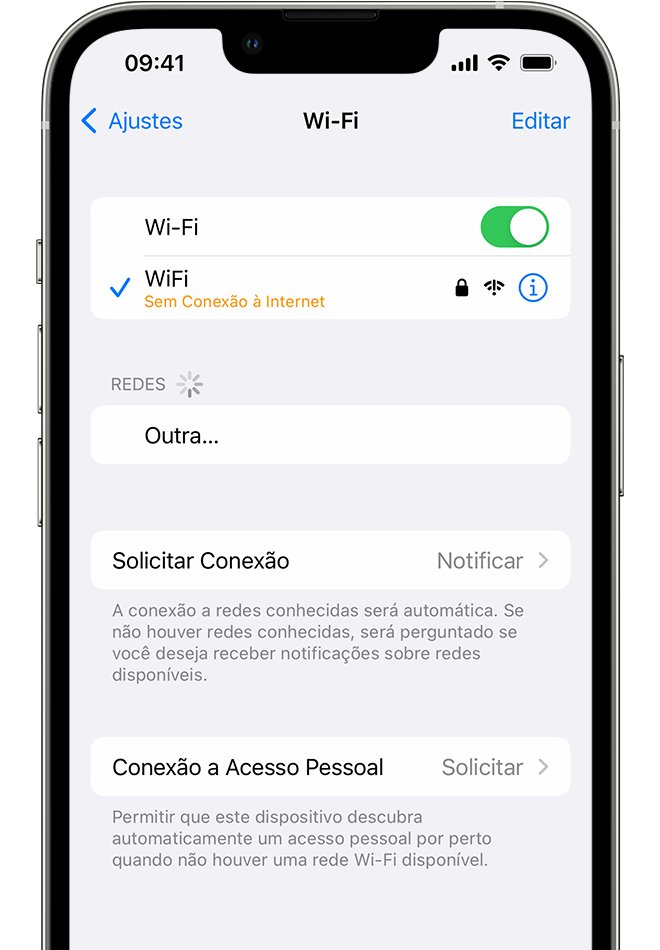
- Limite o número de aplicativos em execução em segundo plano – Muitos aplicativos usando a internet ao mesmo tempo podem prejudicar a conexão.
- Considere alterar o canal do roteador Wi-Fi – Em alguns casos, isso pode melhorar a estabilidade do sinal.
- Restaure as configurações de rede do iPad – Isso pode ajudar a solucionar problemas de conexão persistentes.
- Entre em contato com o provedor de internet – Se todas as outras medidas falharem, pode ser necessário contatar o provedor para obter suporte.